유튜브를 다른 사람에게 보여 주거나 함께 사용하면서 검색 기록 때문에 난처한 일이 생길 수 있는데요. 이를 지우는 방법은 의외로 간단합니다. 자동으로 삭제하는 방법, 아예 기록하지 않는 방법이 있는데요.
유튜브 검색기록 삭제 및 관련 설정에 대해서 바로 알아보겠습니다.
유튜브 설정 들어가기
먼저 유튜브 설정에 들어가야 합니다.
들어가는 방법은 간단한데요.
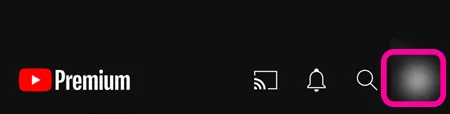
우측 상단에 프로필이 뜨는 분은 우측 상단 프로필을 눌러 주시면 되고, 좌측 하단에 뜨시는 분들은 좌측 하단에 있는 내 프로필을 눌러 주시면 됩니다.
어쨌든 내 프로필을 눌러서 톱니 바퀴를 눌러 주시면 됩니다.
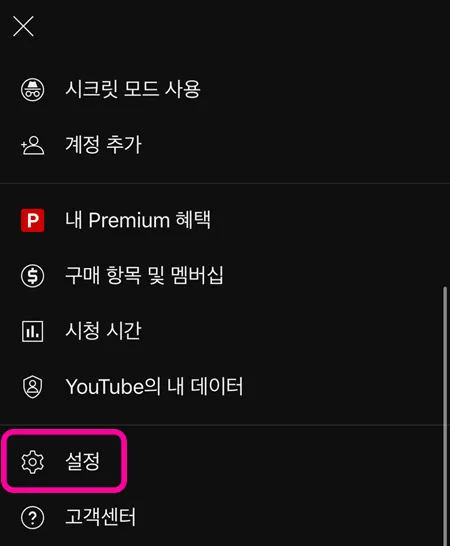
유튜브에서 내 프로필을 눌러서 우측 상단에 있는 톱니 바퀴를 눌러 주시면 위와 같은 화면이 나오게 되는데요.
여기에서 다시 설정을 눌러 들어가시면 됩니다.
- 내 프로필 – 설정
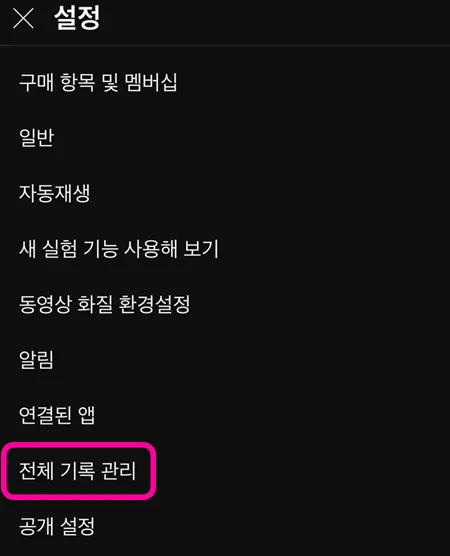
설정으로 들어오게 되면 전체 기록 관리 메뉴가 있는데요.
여기에서 내가 유튜브를 검색한 내역과 유튜브를 시청한 내역들이 들어 있습니다.
바로 이 검색 결과 및 시청한 유튜브 영상을 기준으로 나에게 맞는 알고리즘이 추천되는 것입니다.
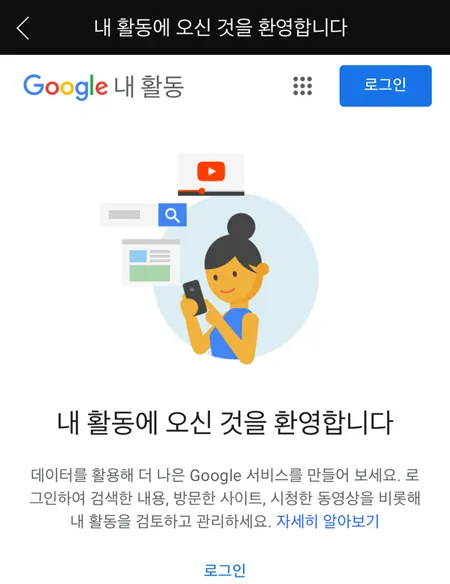
구글 로그인이 안 되어 있는 분이라면 위와 같이 로그인 화면이 나올 수 있습니다.
내 유튜브 / 구글 아이디로 로그인을 해 주시면 됩니다.
여기까지 하셨으면 반은 했습니다.
유튜브 기록 삭제하기
전체 기록 관리를 눌러 들어오게 되면 유튜브 기록 화면으로 들어오게 됩니다.
여기에서 유튜브의 기록 관련된 모든 설정을 할 수 있습니다.
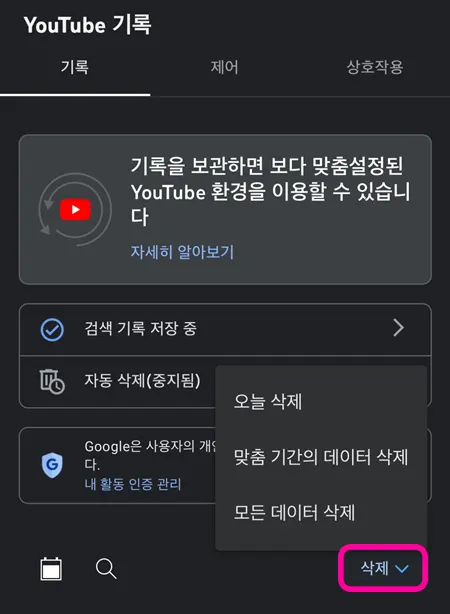
현재 기준으로 기록을 삭제하는 방법은 우측 중간 정도에 삭제라고 있는 글자를 눌러 주시면 되는데요.
삭제를 누르면 오늘 기록을 삭제할 것인지, 특정 기간의 데이터를 삭제할 것인지, 아니면 모든 기록을 삭제할 것인지 선택할 수 있습니다.
여태까지의 전체 기록을 삭제하실 분들은 모든 데이터 삭제를 눌러 주시면 되겠고요.
검색 기록 자동 삭제
기록을 일일이 삭제하는 것도 좋지만 자동으로 일정 기간이 도래하면 지워지게 하는 방법도 있습니다.
당장 지워야 할 때는 위와 같이 수동으로 지워 주시면 되고, 가끔씩 알아서 삭제하게 할 수 있습니다.
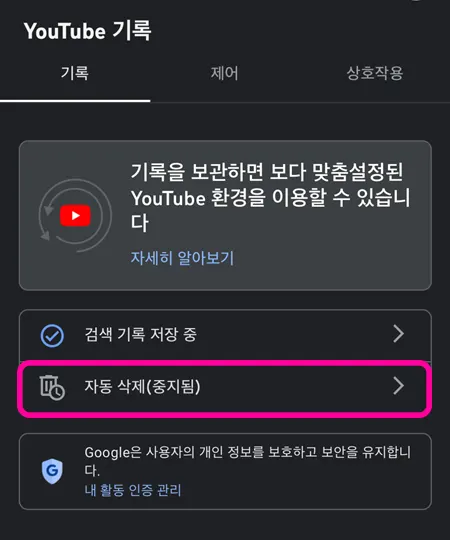
두 번째에 있는 자동 삭제를 눌러 주시면 되는데요.
검색 기록을 저장하지 않게 하려면 첫 번째에 있는 검색 기록 저장 중을 눌러 주시면 됩니다. 이 설정에 대해서는 바로 다음 챕터에서 소개해 드리겠습니다.
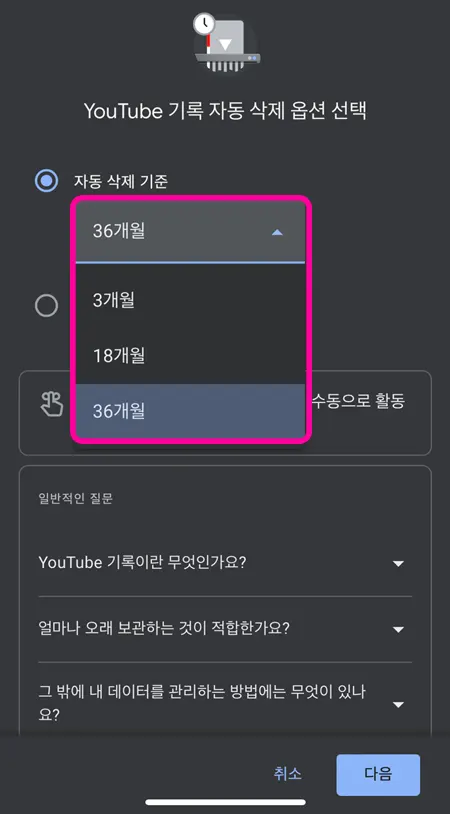
자동 삭제 기준으로는 3개월, 18개월, 36개월 텀으로 진행되는데 생각보다 지워지는 기간이 길다고 느낄 수 있습니다.
아무래도 추천 알고리즘 때문일 수도 있는데요. 현재 자동 삭제 기준은 위와 같이 3가지밖에 안 됩니다.
그래서 아예 기록을 하지 않는 것이 좋을 수도 있는데요.
유튜브 기록 사용 중지 설정
위에서 첫 번째에 있는 검색 기록 저장 중 메뉴를 눌러도 되고, 상단에 있는 제어 탭을 눌러도 됩니다.
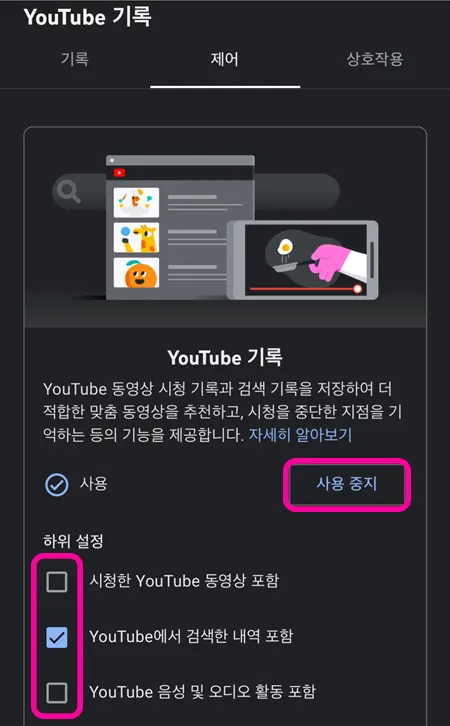
상단에 있는 제어 탭을 누르면 유튜브 기록을 사용할지 말지를 선택할 수 있습니다.
현재 사용으로 되어 있기 때문에 우측에 사용 중지 버튼이 있는데요.
사용 중지 버튼을 누르면 더 이상 유튜브에서 기록하지 않습니다.
그래서 유튜브 검색기록 삭제 과정을 일일이 하지 않아도 되는 것이죠.
아니면 아래에 있는 하위 설정을 통해서 일부분만 기록되게 할 수 있습니다.
시청한 영상만 기록할 것인지, 유튜브 검색 창에서 검색한 내역만 기록할 것인지, 아니면 음성 및 음악만 기록할 것인지 선택해서 저장할 수 있습니다.
그렇지만 1개도 저장하고 싶지 않다고 하면 사용 중지로 설정하시면 됩니다.
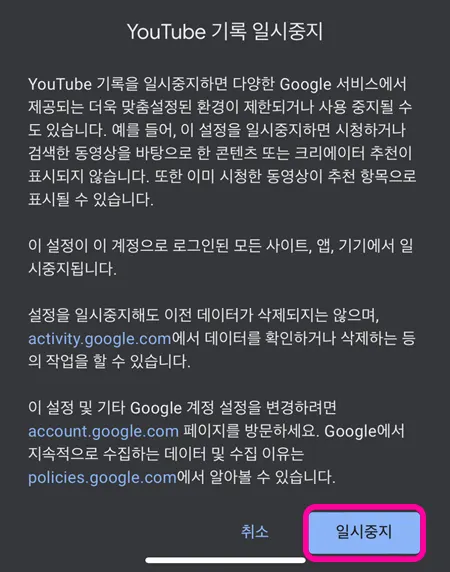
그럼 위와 같은 화면이 나오면서 시청했던 영상 기반의 알고리즘 추천이 안 된다고 나오는데요.
이 설정만 한다고 해서 이전 데이터가 없어지지는 않습니다.
이 설정과 함께 처음에 소개해 드렸던 유튜브 검색기록 삭제 과정을 거쳐야만 모든 기록이 사라지고, 앞으로도 기록되지 않게 됩니다.
함께 봐야 좋은 팁들